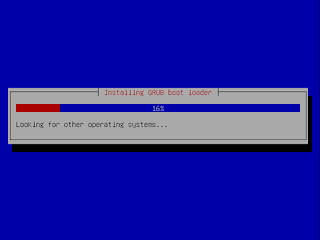Senin, 10 September 2012
Cara Setting 3G Modem Vodafone Kartu Telkomsel, XL, 3, AXIS, IM3 | Tips Mempercepat Koneksi Internet
Baik kawan – kawan kali ini saya akan membagi sedikit tips Cara Setting 3G Modem Vodafone dengan Kartu Telkomsel, XL, 3, AXIS, IM3. Tepatnya model dari modem vodafone yang dipakai adalah K3715. Tapi tenang saja hampir semua jenis modem Vodafone menggunakan software Mobile Partner sehingga cara settingnya pun sama.
Kenapa kita perlu menerapkan tips Cara Setting 3G Modem Vodafone dengan Kartu Telkomsel, XL, 3, AXIS, IM3, tentu saja tidak lain untuk mempercepat koneksi internet modem anda sehingga dengan koneksi internet yang cepat kita bisa melakukan hal apa saja di dunia maya mau download software, movie, video dan lain-lain.
Oke langsung saja berikut prosedur Tips Cara Setting 3G Modem Vodafone dengan Kartu Telkomsel, XL, 3, AXIS, IM3 :
1. Pertama pasang kartu yang sudah anda tukarkan paket unlimitednya pada modem Vodafone yang telah anda beli.
2. Masukkan/colokkan modem Vodafone pada port USB laptop / PC anda. Setelah itu akan muncul perintah install mobile partner, Oke kan saja, next >> next saja hingga install modem Vodafone finish.
3. Setelah itu jalankan program Mobile Partner yang sudah ter install tadi, berikut tampilannya :
4. Pada jendela menu, pilih Tools >> Option >> Profile Management dan masukkan data settingan seperti gambar berikut ini :
5. Setelah itu klik Save. Contoh settingan diatas adalah untuk Kartu Telomsel (AS / Simpati) Flash Unlimited dan untuk settingan kartu – kartu operator yang lain anda tinggal merubah data di atas dengan dibawah ini :
- Setting Modem Vodafone Untuk Kartu XL Unlimited :
Profile Name : XL (Bisa Yang lain karena hanya nama profile)
APN : Pilih Static dan isikan : xlunlimited
Access Number : *99#
User Name : (Kosongkan Saja)
Password : (Kosongkan Saja)
- Setting Modem Vodafone Untuk Kartu 3 (three) :
Profile Name : 3data (Terserah anda)
APN : Pilih Dynamic
Access Number : *99#
User Name : 3data
Password : 3data
- Setting Modem Vodafone Untuk Kartu AXIS :
Profile Name : Axis
APN : Pilih Static dan isikan : axis
Access Number : *99#
User Name : (Kosongkan Saja)
Password : (Kosongkan Saja)
- Setting Modem Vodafone Untuk Kartu IM3 :
Profile Name : IM3
APN : Pilih Static dan isikan : www.indosat-m3.net
Access Number : *99#
User Name : (Kosongkan Saja)
Password : (Kosongkan Saja)
6. Kemudian kita setting 3G pada modem Vodafone / mobile partner tapi dengan sedikit catatan sinyal 3G sudah ada ditempat anda dan kartu yang anda gunakan sudah support 3G.
Baik dengan cara klik Network kemudian ubah Network Tipe menjadi WCDMA only lalu Apply seperti gambar di bawah ini : (tapi jika sinyal 3G tidak stabil ditempat anda sebaiknya pilih WCDMA Preferred)
Setelah itu pilih Registration Mode >> Manual Search and Register >> Refresh lalu pilih kartu yang anda pakai dan klik Register berikut tampilannya :
7. Setelah sukses Ok. Dan sekarang anda bisa mengkoneksikan modem anda dengan klik Connect pada jendela Connection
8. Good Luck !!! semoga tips Cara Setting 3G Modem Vodafone dengan Kartu Telkomsel, XL, 3, AXIS, IM3 diatas bisa sedikit membantu anda.
Minggu, 09 September 2012
Menginstall Ubuntu Server
Menginstall Ubuntu Server
02:00 Dede Puji Setiono No comments
1.Masukkan CD Ubuntu Server dan booting computer ke cd-rom
2. Tampil awal dan pilih “Install Ubuntu Server”
3.Pilih Bahasa…
4.Pilih zona lokasi… pilih “Other” kemudian “Asia” dan Cari “Indoneisa”…
5.Pilih layout/jenis keyboard, pilih aja “No”
6.Ubuntu Installer akan melakukan pengecekkan terhadap CD yg digunakan
7.Ubuntu Installer menjalankan komponen sebagai pendukung…
8. Instalasi Network…, untuk sementara diabaikan aja karena nantinya akan di setting secara manual aja.
9. Masukan nama hostname/computer sesuai keinginan, misal: persegi
10.Pengaturan Harddisk, pilih “Manual” karena akan dipersiapkan secara maksimal.
11.Dari harddisk 160Gb dibagi sebagai berikut:
/boot 1Gb ext3 Boot Flag Boot
/ 3Gb ext3 System
/usr 4Gb ext3 Static Variable
/var 4Gb ext3 Variable
swap 0.52Gb swap Swap
/home/proxy1 12.5Gb XFS/ReiserFS Chache proxy #1
/home/proxy2 12.5Gb XFS/ReiserFS Chache proxy #2
/home/proxy3 12.5Gb XFS/ReiserFS Chache proxy #3
/home/share (sisanya) FAT32 Share Documents
/home/share (sisanya) FAT32 Share Documents
12.Ubuntu installer selanjutnya akan menginstall system dasar yang dibutuhkan, tentunya setelah memformat harddisk.
13.Membuat account user dan member password, misal account “Opikdesign” dan user “opikdesign”
14.Ubuntu Installer akan mempertanyakan apakah connection ke internet pake proxy, tapi klo tanpa proxy bisa pilih “continue
15.Konfigurasi APT
16.Memilih paket… pilih aja: DNS Server, LAMP Server, OpenSSH Server, Print Server dan Samba File Server
17.Memulai instalasi… ditengah2 instalasi, akan ditanyakan password untuk MySQL, bisa dikosongkan ato boleh diisi…
18.Instalasi GRUB Boot loader
19.Instalasi berakhir, keluarkan CD‐nya. Pilih “Continue” untuk restart dan boot dari harddisk.
WAN ( eng and idn)
WANs are used to connect LANs and other types of networks together, so that users and computers in one location can communicate with users and computers in other locations. WAN digunakan untuk menghubungkan LAN dan jenis lain dari jaringan bersama-sama, sehingga pengguna dan komputer di satu lokasi dapat berkomunikasi dengan pengguna dan komputer di lokasi lain. Many WANs are built for one particular organization and are private. Banyak WAN dibangun untuk satu organisasi tertentu dan swasta. Others, built by Internet service providers , provide connections from an organization's LAN to the Internet. Lainnya, dibangun oleh penyedia layanan Internet , menyediakan koneksi dari organisasi sebuah LAN ke Internet. WANs are often built using leased lines . WAN sering dibangun menggunakan leased line . At each end of the leased line, a router connects to the LAN on one side and a hub within the WAN on the other. Pada setiap akhir leased line, sebuah router terhubung ke LAN di satu sisi dan sebuah hub dalam WAN di sisi lainnya. Leased lines can be very expensive. Leased line bisa sangat mahal. Instead of using leased lines, WANs can also be built using less costly circuit switching or packet switching methods. Alih-alih menggunakan leased line, WAN juga dapat dibuat dengan menggunakan lebih murah switching sirkuit atau paket switching metode. Network protocols including TCP/IP deliver transport and addressing functions. Jaringan protokol termasuk TCP / IP memberikan transportasi dan fungsi pengalamatan. Protocols including Packet over SONET/SDH , MPLS , ATM and Frame relay are often used by service providers to deliver the links that are used in WANs. X.25 was an important early WAN protocol, and is often considered to be the "grandfather" of Frame Relay as many of the underlying protocols and functions of X.25 are still in use today (with upgrades) by Frame Relay. Protokol termasuk paket di atas SONET / SDH , MPLS , ATM dan Frame relay sering digunakan oleh penyedia layanan untuk memberikan link yang digunakan dalam WAN. X.25 merupakan protokol WAN awal yang penting, dan sering dianggap sebagai "kakek" Frame Relay karena banyak protokol yang mendasari dan fungsi X.25 yang masih digunakan sampai sekarang (dengan upgrade) dengan Frame Relay.
Academic research into wide area networks can be broken down into three areas: Mathematical models , network emulation and network simulation . Akademik penelitian jaringan luas lahan bisa dipecah menjadi tiga bidang: model Matematika , persaingan jaringan dan simulasi jaringan .
Performance improvements are sometimes delivered via WAFS or WAN optimization . perbaikan kinerja kadang-kadang disampaikan melalui WAFS atau optimasi WAN .
[ edit ] WAN connection technology options [ sunting ] opsi koneksi teknologi WAN
There are also several ways to connect NonStop S-series servers to WANs, including via the ServerNet Wide Area Network (SWAN) or SWAN 2, 3, 4, 5, 6, 7, 8, 9, 10 concentrators, which provides WAN client connectivity to servers that have Ethernet ports and appropriate communications software. Ada juga beberapa cara untuk terhubung NonStop server S-series untuk WAN, termasuk melalui ServerNet Wide Area Network (SWAN) atau SWAN 2, 3, 4, 5, 6, 7, 8, 9, 10 konsentrator, yang menyediakan klien WAN konektivitas ke server yang memiliki port Ethernet dan tepat perangkat lunak komunikasi. You can also use the Asynchronous Wide Area Network (AWAN) access server, which offers economical asynchronous-only WAN access. Anda juga dapat menggunakan Asynchronous Wide Area Network (Awan) akses server, yang menawarkan akses ekonomis hanya asynchronous-WAN. Several options are available for WAN connectivity: [ 2 ] Beberapa pilihan tersedia untuk konektivitas WAN: [2]
Option: Opsi: Description Deskripsi Advantages Keuntungan Disadvantages Kekurangan Bandwidth range Kisaran bandwidth Sample protocols used Contoh protokol yang digunakan
Leased line Leased line Point-to-Point connection between two computers or Local Area Networks (LANs) Point-to-Point koneksi antara dua komputer atau Local Area Network (LAN) Most secure Paling aman Expensive Mahal PPP , HDLC , SDLC , HNAS PPP , HDLC , SDLC , HNAS
Circuit switching Circuit switching A dedicated circuit path is created between end points. Jalur sirkuit khusus diciptakan antara titik berakhir. Best example is dialup connections contoh terbaik adalah dialup koneksi Less Expensive Kurang Mahal Call Setup Call Setup 28 - 144 kbit/s 28-144 kbit / s PPP , ISDN PPP , ISDN
Packet switching Packet switching Devices transport packets via a shared single point-to-point or point-to-multipoint link across a carrier internetwork. Perangkat transportasi paket melalui tunggal bersama-point to-point atau link point-to-multipoint melintasi internetwork carrier. Variable length packets are transmitted over Permanent Virtual Circuits ( PVC ) or Switched Virtual Circuits ( SVC ) Variabel panjang paket dikirim melalui Tetap Virtual Circuits ( PVC ) atau Switched Virtual Circuits ( SVC ) Shared media across link Media bersama di link X.25 Frame-Relay X.25 Frame-Relay
Cell relay Cell relay Similar to packet switching, but uses fixed length cells instead of variable length packets. Serupa dengan packet switching, tetapi menggunakan panjang tetap sel bukan paket panjang variabel. Data is divided into fixed-length cells and then transported across virtual circuits Data dibagi ke dalam sel tetap-panjang dan kemudian diangkut melintasi sirkuit virtual Best for simultaneous use of voice and data Terbaik untuk penggunaan simultan suara dan data Overhead can be considerable Overhead bisa banyak ATM ATM
Transmission rates usually range from 1200 bit/s to 24 Mbit/s, although some connections such as ATM and Leased lines can reach speeds greater than 156 Mbit/s. Tingkat Transmisi biasanya berkisar dari 1200 bit / s ke 24 Mbit / s, meskipun beberapa koneksi seperti ATM dan Leased line dapat mencapai kecepatan lebih dari 156 Mbit / s. Typical communication links used in WANs are telephone lines, microwave links & satellite channels. hubungan komunikasi yang khas yang digunakan dalam WAN saluran telepon, saluran microwave link & satelit.
Recently with the proliferation of low cost of Internet connectivity many companies and organizations have turned to VPN to interconnect their networks, creating a WAN in that way. Baru-baru ini dengan proliferasi biaya rendah internet konektivitas banyak perusahaan dan organisasi telah berpaling ke VPN untuk menghubungkan jaringan mereka, menciptakan sebuah WAN dengan cara itu. Companies such as Cisco , New Edge Networks and Check Point offer solutions to create VPN networks. Perusahaan seperti Cisco , New Edge Networks dan Check Point menawarkan solusi untuk membuat jaringan VPN.
Sabtu, 08 September 2012
Mencoba Wifi Instan dengan Router 3G/EVDO
Membuat pemancar wifi sebenarnya tidak terlalu sulit, bisa dengan alat yang kompleks maupun dengan alat2 sederhana seperti laptop ataupun memakai ponsel. Kali ini saya mencoba pemancar wifi menggunakan router 3G/evdo. Alat ini bisa membuat pemancar wifi secara instan, tidak perlu komputer. Jadi hanya perlu dicolok modem usb saja.
Alatnya seperti ini. Merk dan harganya ada beragam. Kemarin beli yang murah, jadi antenenya cuma 1 buah :D Ada juga yang 2 antena, jarak pancarnya bisa lebih jauh namun lebih mahal dikit. Kalau yang ini jaraknya sekitar 10 meteran saja. Harganya sekitar 300rban keatas.
Cara kerjanya sederhana, tinggal tancapkan usb modem ke router tersebut. Maka otomatis akan mendeteksi modem, melakukan koneksi internet dan memancarkannya. Tidak semua modem bisa tapi beberapa merk yang banyak di pasaran sudah dikenali. Bisa menggunakan modem gsm maupun evdo. Saat mencoba menggunakan modem Smart zte ac2627.
Untuk mensetting router tersebut seperti nama wifi, password dll bisa menggunakan komputer via koneksi wifi ataupun kabel lan. Jadi mensetting dengan komputer hanya awal penggunaan saja. Setelah itu bisa langsung tancap modem usb saja tanpa perlu setting lagi.
Alat seperti ini cocok dipakai buat dirumah, kos-kosan, sekolah, warung, angkringan, seminar ataupun acara2 yang butuh wifi instan tanpa perlu komputer. Namun koneksi internet modemnya harus unlimited dan kencang. Kalau tidak kencang dan dipakai rame2 maka hasilnya juga tidak sip juga.
Semoga Bermanfaat ....?????
Membuat Wifi Dengan Laptop dan Wifi Router
Sabtu kemarin maen ke tempat kos di solo, si Atmojo. Lihat kosnya kayak tempat hotspotan multiple koneksi. Bisa pilih koneksi smart atau dari kampus sebelah. Belum lagi ada yang laptopnya dbuat penguat sinyal. Maklum itu kos kayaknya gak bisa hidup kalau gak ada Internet.
Setelah pulang ke jogja kepengen juga bikin wifi2an. Tes coba membuat dengan hotspot dengan adhoc di Windows 7 dan sukses. Sayangnya wifi gak bisa terdeteksi fi HP, gak taunya cuma bisa dikenali oleh OS Windows. Untungnya kemarin di pameran ada router Wifi yang bisa pakai modem. Dengan modal nekat kebeli juga itu TPLink Wifi NRouter TL-MR342 dengan harga Rp.390.000,00. Padahal belum pernah juga setting wifi pakai kayak gituan. Tapi setelah mendapat nasehat dari mbah wongso tak beli juga akhirnya.
Sampai rumah buka kardus, pasang antena, colok power, colok kabel lan dari router ke laptop, colok modem AHA ke router, ikuti setup guidenya, Reboot Router. Setelah selesai Reboot Wifinya langsung aktif, kabel lan bisa di lepas. Mantapnya lagi itu router bisa langsung connect modem AHAnya setiap nyala.
Selasa, 04 September 2012
Wireless Router Proxy
Tutorial Cara Setting Mikrotik, Tutorial Cara Setting Wireless,Cara setting Squid,Cara Setting Proxy,Cara Setting Router
Jasa Setting Online (Via Remote) Mikrotik Load Balancing +Routing Mark+Squid Proxy Lusca High Peforma
Load balancing adalah sebuah tekhnik jaringan dengan metodologi untuk mendistribusikan beban kerja di beberapa koneksi untuk mencapai pemanfaatan sumber...........
Selengkapnya
Jasa Setting Online (Via Remote) Wireless Point To Point
Point To Point Wireless adalah Koneksi komunikasi antara dua titik,dimana satu host terhubung dengan satu client dan apa yang di katakan salah satu pemanggil....
Selengkapnya
Jasa Setting Online (Via Remote) Wireless Point To Multipoint
Point To Multipoint Wireless adalah Koneksi komunikasi antara satu Access point dengan Banyak Client,dimana satu host terhubung dengan lebih dari dua client...
Selengkapnya
Jasa Setting Online (Via Remote) Load Balancing Wireless Mikrotik
Load balancing adalah sebuah tekhnik jaringan dengan metodologi untuk mendistribusikan beban kerja di beberapa koneksi tuk mencapai pemanfaatan sumber daya yg.....
Selengkapnya
Jasa Setting Online (Via Remote) Wireless Repeater
Wireless Repeater adalah Pemancar yang meneruskan signal Wireless Access Point ke penerima signal, yang di sebabkan oleh signal lemah atau hambatan....
Selengkapnya
Jasa Setting Online (Via Remote) Wireless Mikrotik+Hotspot+Voucher
Mikrotik Hotspot Voucher adalah Layanan Internet tanpa kabel dengan menggunakan Mikrotik dan design login Page untuk client....
Selengkapnya
Jasa Rakit dan Setting Pc Box Mikrotik
Pc Box Mikrotik adalah wireless mikrotik yang terbuat dari komputer.
Selengkapnya
Jasa Setting Online (Via Remote) Mikrotik Routerboard
Mikrotik Routerboard adalah sebuah perangkat untuk me routing membagi protocol ke client,termasuk pengaturan firewall ke client.
Selengkapnya
Jasa Setting Online (Via Remote) Mikrotik Load Balancing
Load balancing adalah sebuah tekhnik jaringan dengan metodologi untuk mendistribusikan beban kerja di beberapa koneksi untuk mencapai pemanfaatan sumber .....
Selengkapnya
Jasa Setting Online (Via Remote) Mikrotik Routing Mark
Mikrotik Routing Mark Memisahkan 2 koneksi atau lebih berdasarkan port atau alamat sesuai kebutuhan.....
Selengkapnya
Jasa Setting Online (Via Remote) Mikrotik Load Balancing + Routing Mark
Load balancing adalah sebuah tekhnik jaringan dengan metodologi untuk mendistribusikan beban kerja di beberapa koneksi untuk mencapai pemanfaatan sumber.......
Selengkapnya
Jasa Setting Online (Via Remote) Load balancing Mikrotik + Hotspot+Radius+Voucher
-Load balancing adalah sebuah tekhnik jaringan dengan metodologi untuk mendistribusikan beban kerja di beberapa koneksi untuk mencapai pemanfaatan sumber daya...
Selengkapnya
Jasa Setting Online (Via Remote Load Balancing Mikrotik+Routing Mark+Mikrotik Hotspot+Radius+Voucher
Load balancing adalah sebuah tekhnik jaringan dengan metodologi untuk mendistribusikan beban kerja di beberapa koneksi untuk mencapai pemanfaatan sumber....
Selengkapnya
Jasa Setting Online (Via Remote) Mikrotik Squid Proxy Lusca High Peforma
Mikrotik Routerboard adalah sebuah perangkat untuk me routing membagi protocol ke client,termasuk pengaturan firewall ke client. Proxy Server adalah ...
Selengkapnya
Jasa Setting Online (Via Remote) Load Balancing Mikrotik + Squid Proxy Lusca High Peforma
Load balancing adalah sebuah tekhnik jaringan dengan metodologi untuk mendistribusikan beban kerja di beberapa koneksi untuk mencapai pemanfaatan sumber.......
Selengkapnya
Jasa Setting Online (Via Remote) Mikrotik Routing Mark+Squid Proxy Lusca High Peforma
Mikrotik Routing Mark Memisahkan 2 koneksi atau lebih berdasarkan port atau alamat sesuai kebutuhan.Proxy Server adalah sebuah server .....
Selengkapnya
Jasa Setting Online (Via Remote) Mikrotik Load Balancing +Routing Mark+Squid Proxy Lusca High Peforma
Load balancing adalah sebuah tekhnik jaringan dengan metodologi untuk mendistribusikan beban kerja di beberapa koneksi untuk mencapai pemanfaatan sumber...........
Selengkapnya
Jasa Setting Online (Via Remote) Wireless Point To Point
Point To Point Wireless adalah Koneksi komunikasi antara dua titik,dimana satu host terhubung dengan satu client dan apa yang di katakan salah satu pemanggil....
Selengkapnya
><
Home
TUTORIAL
Wireless
Mikrotik
Ubuntu
IpCop/SmoothWall
ClearOs/ClarkConnect
DLL
Trouble Shooting
Video
Download Area
Jasa Setting
Wireless
Router
Proxy
DLL
Cara Setting Wireless Mikrotik Client Sekaligus Dijadikan Router
Jika anda mempunyai Wireless Mikrotik,anda tidak perlu beli Routerboard lagi,cukup dengan Wireless Mikrotik itu sendiri sekaligus di jadikan Router,begini caranya:
Remote Mikrotik anda dengan Winbox,download Winbox ((DI SINI))
Dihalaman uama winbox pilih “Interface” kemudian double klik “ether1” kemudian di tab “General” kemudian beri namanya “local”,seperti gambar di bawah ini:
Selanjutnya masih di halaman “Interface” double klik “wlan1” kemudian di tab “General” beri nama “wan” seperti gambar di bawah ini:
Berikutnya di samping tab “General” klik “Wireless” kemudian sesuaikan isinya dengan gambar di bawah ini kecuali “Radio Name” itu terserah anda
--Untuk menampilkan “Radio Name” klik “Advanced Mode” posisinya paling bawah di bawah “Ok”di bawah “Reset Configuration”,seperti gambar di bawah ini:
Selanjutnya masih di menu “wan” sekarang klik “scan” posisinya berada di bawah “Ok” dan “Torch” kemudian pilih Access Point yang anda ingin hubung dengan Wireless Mikrotik anda,seperti gambar di bawah ini:
Selanjutnya klik “connect” kemudian klik “close” seperti gambar di bawah ini:
Dimenu “Interface” “wan” pastikan “SSID” nya telah tercatat nama Access Point yang ingin anda hubungkan tersebut,seperti gambar di bawah ini:
Anda lihat “Mode:station” ubah menjadi “Mode:station wds” seperti gambar di bawah ini:
Selanjutnya kembali ke menu “Interface List” kemudian klik kanan “wan” dan pilih “Enable”,seperti gambar di bawah ini:
Di halaman utama Winbox pilih “New Terminal” kemudian ketik masukkan ip address untuk “wan” yaitu ip address yang terhubung internet dari Access Point yang telah anda koneksi kan tadi,di bawah ini hanya ip address contohnya asja,perintahnya:
/ip address add address=192.168.0.5 netmask=255.255.255.0 interface=wan
Masukkan gateway yang terhubung ke internet dari Access Point yang telah anda koneksi kan tadi,di bawah ini hanya gateway contohnya saja,perintahnya:
/ip route add gateway=192.168.0.1
Kemudian masukkan ip address local,yaitu ip address untuk local anda,misalkan ip address yang akan di masukkan 192.168.88.1 berarti di computer anda nantinya masukkan ip addressnya 192.168.88.2 dan seterusnya sampai 192.168.88.254,dan gatewaynya 192.168.88.1,ini hanya ip address contohnya saja,anda bisa masukkan ip address yang lain,perintahnya:
/ip address add address=192.168.88.1 netmask=255.255.255.0 interface=local
Selanjutnya masukkan DNS nya,yaitu dns yang dari Access Point yang telah anda koneksikan tadi,ini di bawah hanya DNS contohnya saja,perintahnya:
/ip dns set servers=203.130.208.18,203.130.193.74 allow-remote-requests=yes
Kemudian buat NAT,gunanya supaya ip address 192.168.88.2 sampai 192.168.88.254 bisa browsing,perintahnya:
/ip firewall nat add chain=srcnat out-interface=wan action=masquerade
Hasilnya seperti gambar di bawah ini:
Masih di “New Terminal”,untuk memastikan sudah terhubung ke Access Point tes ping,ini di bawah hanya ip contohnya saja,sekarang ketik perintah:
ping 192.168.0.1
jika reply berarti sudah terhubung,seperti gambar di bawah ini:
Masih di “New Terminal”,untuk memastikan Wireless Mikrotik anda telah konek ke internet,perintahnya:
ping yahoo.com
jika reply berarti udah konek ke internet,seperti gambar di bawah ini:
Sekarang di computer atau laptop/notebook anda ganti ip addressnya yaitu lanjutan dari ip local yang telah di buat di mikrotik tadi,misalkan anda tadi buat ip localnya 192.168.88.1 berarti masukkan di computer atau laptop/notebook anda 192.168.88.2 gatewaynya 192.168.88.1 dan DNS nya,ini hanya ip address contohnya saja,seperti gambar di bawah ini:
Di widows konputer atau laptop/notebook anda pilih “run” kemudian ketik perintah:
ping yahoo.com
jika reply berarti udah konek ke internet,seperti gambar di bawah ini:
Sekarang tes Browsing,buka google.com seperti gambar di bawah ini:
Udah bisa buka google berarti udah konek ke internet, Cara Setting Wireless Mikrotik Client Sekaligus Dijadikan Router sudah selesai
Selamat Mencoba---
Langganan:
Postingan (Atom)